Microsoft Azure - Modul Hitung
Di bab terakhir, kami menjelaskan cara membuat akun Azure. Di bab ini, Anda akan menemukan penjelasan langkah demi langkah dari setiap komponen -
Step 1 - Pertama, masuk ke akun Azure Anda.
Step 2 - Klik 'Baru' di sudut kiri bawah dan seret kursor Anda ke 'Hitung'.
Sekarang Anda akan melihat daftar model di bawah Model Hitung seperti yang ditunjukkan pada gambar berikut.

Buat Aplikasi Web
Step 1 - Klik Aplikasi Web.
Step 2 - Klik Buat Cepat dan masukkan URL dan pilih paket layanan dari daftar tarik-turun seperti yang ditunjukkan pada gambar berikut.

Ketika Anda kembali ke layar utama, itu akan menampilkan situs web yang baru saja dibuat. Dan ketika Anda mengklik URL situs web, itu akan membawa Anda ke situs web.

Gambar berikut menunjukkan bagaimana situs web Anda akan terlihat ketika Anda mengklik URL.
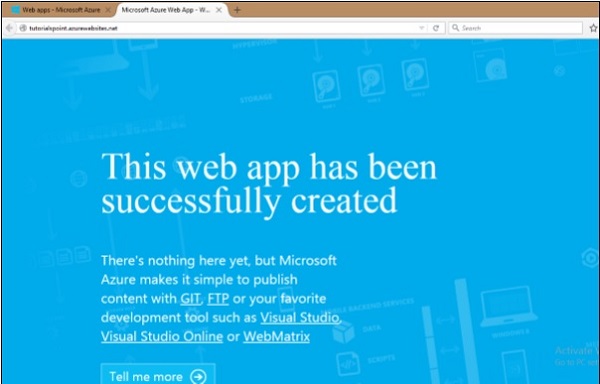
Demikian pula, Anda dapat memilih 'Dari Galeri' saat membuat aplikasi web, bukan 'Buat Cepat'. Ini akan memungkinkan Anda memilih kerangka kerja pengembangan tempat Anda ingin membuat aplikasi.

Windows Azure mendukung .Net, Java, PHP, Python, Node.js, dan Ruby. Ada beberapa cara untuk menerbitkan kode ke server Azure. Ini dapat diterbitkan menggunakan FTP, FTP, teknologi Penyebaran Web Microsoft. Berbagai alat kontrol sumber seperti GitHub, Dropbox, dan Codeplex juga dapat digunakan untuk menerbitkan kode. Ini menyediakan antarmuka yang sangat interaktif untuk melacak perubahan yang telah diterbitkan dan juga perubahan yang tidak dipublikasikan.
Buat Mesin Virtual
Step 1 - Klik 'Mesin Virtual' dari daftar.
Step 2 - Kemudian klik 'Dari Galeri'.

Step 3 - Pilih Sistem Operasi atau Program yang ingin Anda jalankan.
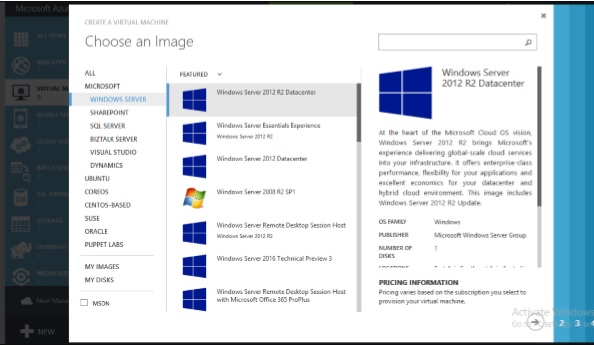
Step 4 - Pilih konfigurasi dan isi detailnya.

Nama pengguna dan kata sandi yang Anda atur di sini akan dibutuhkan untuk mengakses mesin virtual setiap saat.
Di dua layar berikutnya, Anda dapat membiarkan nilai default aktif untuk pertama kalinya.
Step 5- Mesin virtual yang baru saja dibuat akan ditampilkan ketika Anda mengklik 'Mesin Virtual' di panel kiri seperti yang ditunjukkan pada gambar berikut. Mungkin perlu beberapa menit untuk muncul.

Step 6- Setelah mesin dibuat, Anda dapat menghubungkannya dengan mengklik ikon sambungkan yang ditampilkan di bagian bawah layar. Ini akan menyimpan file .rpd di mesin Anda seperti yang ditunjukkan pada gambar berikut. Pilih 'simpan file' di layar dan itu akan disimpan di 'unduhan' atau di lokasi yang ditentukan pada mesin Anda.

Step 7 - Buka file .rpd itu dan Anda dapat terhubung ke VM dengan mengisi kredensial ke layar berikut.

Anda juga dapat menggunakan gambar Anda sendiri dengan mengambil gambar mesin virtual atau hard drive virtual yang ada. Mesin virtual bermanfaat dalam beberapa hal.
Seorang pengguna dapat mencoba sistem operasi baru tanpa benar-benar menginstalnya.
VM dapat dihapus setelah Anda selesai dengan sistem operasi.
Versi baru dari sistem operasi dapat dicoba dan diuji sebelum pengguna menginstalnya pada mesin.
VM menyediakan cara yang sangat ekonomis dan tidak merepotkan untuk menggunakan kerangka kerja pengembangan atau alat yang berjalan pada versi OS tertentu.
Membuat Layanan Seluler
Model hosting komputasi layanan seluler dioptimalkan untuk menyediakan backend cloud untuk aplikasi yang berjalan di perangkat seluler. Untuk membuat layanan seluler -
Step 1- Pilih layanan Seluler di bawah Hitung dan klik buat. Jendela baru akan terbuka seperti yang ditunjukkan pada gambar berikut.
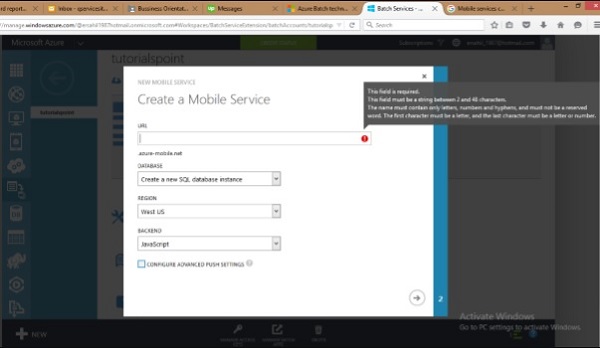
Step 2- Isi URL. Pilih database, wilayah, dan backend.
Step 3- Centang kotak jika Anda ingin mengkonfigurasi pengaturan push muka. Opsi ini memungkinkan kami untuk mengonfigurasi Layanan Seluler kami untuk menggunakan hub notifikasi yang ada atau menentukan nama yang baru. Jika Anda membiarkan kotak centang ini tidak ditandai, hub baru akan dibuat di namespace baru dengan nama default.
Membuat Layanan Batch
Layanan batch diperlukan saat aplikasi skala besar dijalankan dan komputasi berperforma tinggi paralel diperlukan. Pengembang dapat membuat batch untuk menjalankan tugas paralel yang memudahkan beban kerja tanpa biaya tambahan. Azure hanya mengenakan biaya untuk mesin virtual yang digunakan. Mereka dapat menjadwalkan tugas, menempatkannya dalam antrean, dan mengelola beban kerja di cloud. Pembuatan batch tidak melibatkan penyiapan VM, cluster, atau penjadwalan tugas yang terpisah.
Untuk membuat layanan batch, ikuti langkah-langkah serupa untuk membuat layanan lain di bawah model Compute. Gambar berikut menunjukkan bagaimana layanan batch dapat dibuat dengan cepat.

Setelah Anda membuat layanan batch, Anda dapat melihat detailnya dengan memilihnya dari panel kiri. Gambar berikut muncul di layar.
